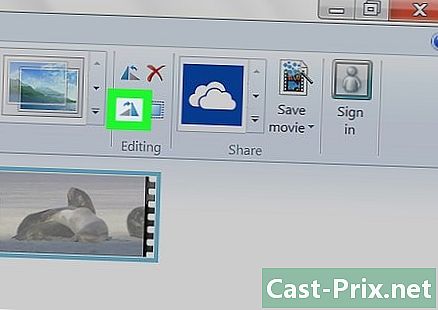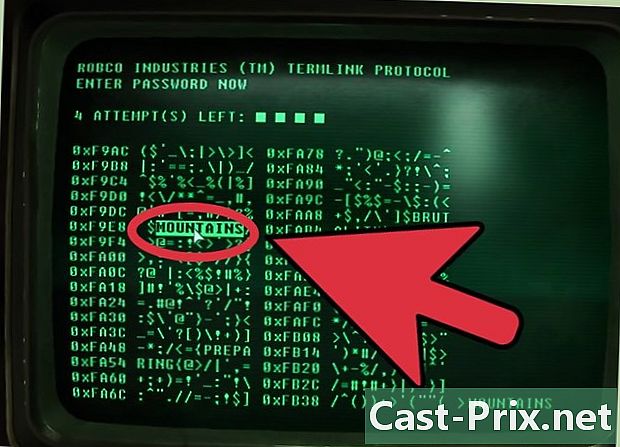Как проверить информацию о компьютере
Автор:
Robert Simon
Дата создания:
15 Июнь 2021
Дата обновления:
1 Июль 2024

Содержание
- этапы
- Способ 1 Windows XP (с помощью MsInfo32)
- Способ 2 Windows XP (с DxDiag)
- Метод 3 из 3: Windows 7
- Метод 4 из 4: Windows Vista
- Метод 5 из 5: Linux-системы
- Метод 6 из 6: Mac OS X
- Метод 7 из 7: Справка Microsoft
Знание спецификаций вашего компьютера поможет вам принять осознанное решение при покупке программного и аппаратного обеспечения. Вы можете проверить характеристики вашей системы во всех операционных системах независимо от возраста вашего компьютера и используемой системы. Все, что вам нужно, это где искать.
этапы
Способ 1 Windows XP (с помощью MsInfo32)
-

Нажмите Пуск, а затем нажмите Выполнить. -

Введите MsInfo32. -

Найдите Системную сводку на главной странице, которая содержит основную информацию о вашем компьютере (Система, физическая память, виртуальная память, версия BIOS ...). -

Найдите информацию о вашем оборудовании на вкладке «Материальные ресурсы». -

Найти информацию об установленных кодеках (видео, аудио, мультимедиа и т. Д.)), на вкладке «Компоненты». -

Информацию о драйверах и службах можно найти на вкладке «Программная среда». -

Найдите информацию о браузере по умолчанию «Internet Explorer» на вкладке «Свойства обозревателя». - Найдите информацию о приложениях MS Office на вкладке «Офисные приложения».
Способ 2 Windows XP (с DxDiag)
-

Нажмите Пуск, а затем нажмите Выполнить. -

Тип Dxdiag.- На вашем компьютере должна быть установлена любая версия DirectX.
-

Найти информацию о системе, дисплее, звуке, сети и т. Д. в соответствующих вкладках.
Метод 3 из 3: Windows 7
- Используйте этот метод для Windows 7.
-

Перейдите на панель задач> Панель управления> Система. -

Здесь вы можете найти информацию о системе (аналогично Windows XP). -

Используйте средство диагностики DirectX, как указано выше.
Метод 4 из 4: Windows Vista
-

На панели задач: Нажмите Пуск> Все программы> Стандартные> Системные инструменты> Информация о системе. -

Выполните те же действия, что и в Windows 7.
Метод 5 из 5: Linux-системы
-

Перейдите в Приложения> Аксессуары> Терминал (Alt + F2> тип "gnome-терминал"). -

Введите одну из следующих команд:- палец имя пользователя : Системная информация пользователя. Например, «корень пальца».
- cat / proc / version : Версия для Linux и другая информация.
- cat / proc / filesystems : Показывает тип используемой файловой системы.
- бесплатно Память (в килобайтах).
- PS для | далее: перечислите все запущенные процессы, даже те, которые управляются терминалом, одновременно с именем пользователя, которому принадлежит каждый процесс.
- Вы также можете ввести: lshw> lshw-html> KinfoCenter.
Метод 6 из 6: Mac OS X
-

Откройте меню Apple. -

Нажмите «Об этом MAC». -

Вы найдете информацию о версии, процессоре и памяти.
Метод 7 из 7: Справка Microsoft
-

Удерживайте клавиши Старт + F1 на клавиатуре. -

Нажмите Производительность и обслуживание. -

Нажмите Сохранить свой компьютер. Это расположено на панели задач слева от окна. -

Нажмите Получить информацию о компьютере на правой панели. -

Просмотр основной информации о вашем компьютере Вам придется подождать во время лечения. -

После завершения лечения вы найдете информацию на вашем компьютере.